
Reparo de fotos com IA
Repare suas fotos, melhore a qualidade e restaure momentos preciosos com uma solução baseada em IA.
19/04/2019 • Arquivado para: Soluções de Foto/Vídeo/Áudio • Soluções comprovadas
"Excluí sem querer todos os vídeos do meu cartão de memória, e agora não consigo encontrá-los. Como eu faço para recuperar os vídeos? Existe algum programa que possa me ajudar? Vou ficar imensamente grato, porque esses arquivos são muito importantes para mim... Desde já, muito obrigado."
Hoje em dia, as fortos os vídeos são cada vez mais importantes nas nossas vidas, por registrar belas memórias entre amigos e familiares. Da mesma forma que fotos impressas ficam desgastadas e vídeos gravados em DVD ficam riscados, também existem problemas que podem atingir sua câmera digital ou sua unidade de armazenamento, quando você menos espera.
Será possível recuperar vídeos ou fotos que foram excluídas acidentalmente, foram formatados, ficaram corrompidos, etc? Mantenha a calma. Em seguida, mostraremos como recuperar os vídeos preciosas, com os vídeos .mov como exemplo. Confira!
Existem diferentes formatos de vídeo, e, como nesta página, vamos recuperar os vídeios MOV como exemplo, então primeiramente apresentamos o que é MOV.
o formato MOV começou a ficar popular depois de ser desenvolvdido pela Apple. Através do reprodutor de filmes QuickTime, este formato ficou popular para filmes e vídeos. Este arquivo de vídeo é um dos formatos de vídeo de mais alta qualidade de todos os tempos.
O formato de vídeo MOV usa algoritmos avançados criados pela Apple para torná-lo compatível com diferentes versões de MAC e Windows. O foramto MOV usa trilhas para armazenar dados. Dados diferentes (como vídeo, áudio, etc.) Este formato de arquivo de vídeo tem muitos benefícios, o que explica sua popularidade, um dos quais é a excelente qualidade de vídeo.
Este formato também é compatível com outros dispositivos além da Apple, mas você terá que lidar com problemas de som.</p
Quando os vídeos MOV foram apagados, tembém é possível recuperar os vídeos. Mas, antes de tudo, lembre que não salve novos arquivos em mesma unidade, pois isso pode causar a sobrescrição dos vídeos originais e dificulta a recuperação de vídeos.
Para recuperar os vídeos, você precisa recorrer aos recuperadores de dados. Entre todos programas de recuperação de vídeos, se destaca o Recoverit. Você pode usá-lo para recuperar arquivos excluídos, recuperar dados de partições danificadas e recuperar dados de unidades RAW. Baixe e instale o Recoverit e siga os passos a seguir para recuperar seus vídeos.
Passo 1 Selecionar o local
Ligue o seu cartão de memória ao computador e inicie o software. Na parte Discos Rígidos e Localizações, põe o mouse no local onde seus vídeos MOV foram apagados, que neste exemplo, é cartçao SD, e clique em Digitalizar que se aparece no canto direito inferior.

Passo 2 Começar a verificação
Em seguida, o Recoverit começará a verificar o local para pesquisar os seus arquivos de vídeo, e isso levará apenas alguns minutos.
Atenção: Se necessário, você pode parar ou pausar a pesquisa.
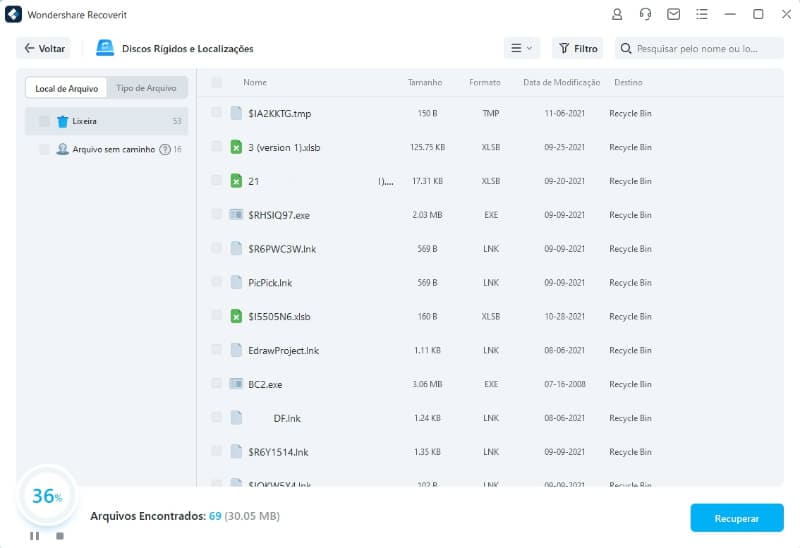
Passo 3 Pré-visualizar e Recuperar
Quando a verificação terminar, os resultados vão aparecer. Pré-visualize os vídeos desejados e se tudo for certo, clique no botão "Recuperar".

Os vídeos em Ultra HD, 4K, 8K são salvos em fragmentos descontínuos, quer dizer, é muito difícil encontrar todos os fragmentos e os recuperar os vídeos.
Mas os ténicos do Recoverit ultrapassram as dificuldades e conseguiram ligar as seções de vídeo em conjunto através de certa algoritmo. Esta tecnologia patenteada já foi integrada no modo de Recuperação Avançada de Vídeos do Recoverit, por isso, a taxa de sucesso dos vídeos grandes do Recoverit é mais alta do que a de outros programas. Veja a seguir para ver como recuperar os vídeos usando este modo.
Passo 1Se você quiser experimentar este recurso incrível, além de clicar a notificação que surge, você também pode clicar na janela que está localizada no lado inferior esquerdo da interface. E depois vai realizar uma varredura profunda para procurar vídeos de grande porte.
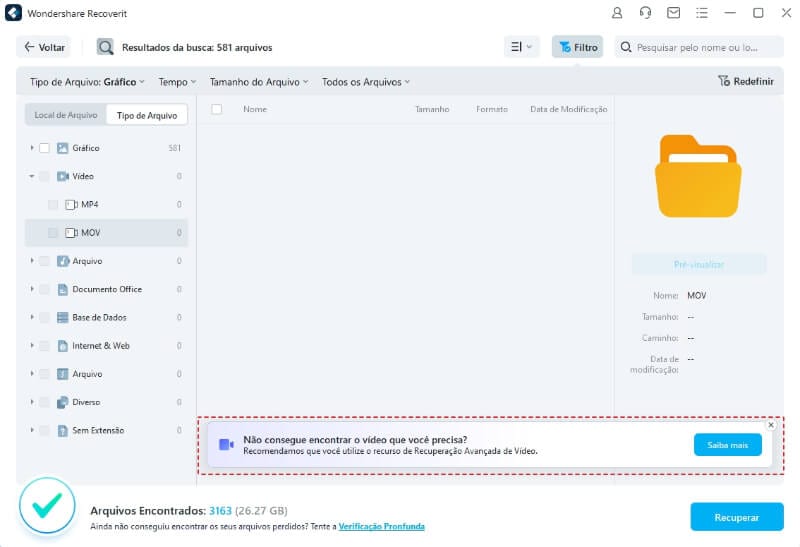
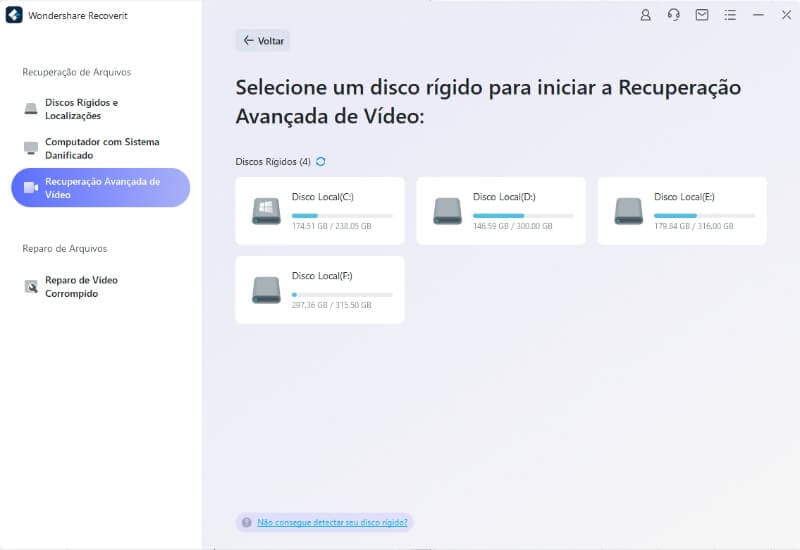
Passo 2 Espere alguns minutos pois a Verificação Profunda levará mais tempo para mesclar e emendar os fragmentos de vídeo para recuperá-los.
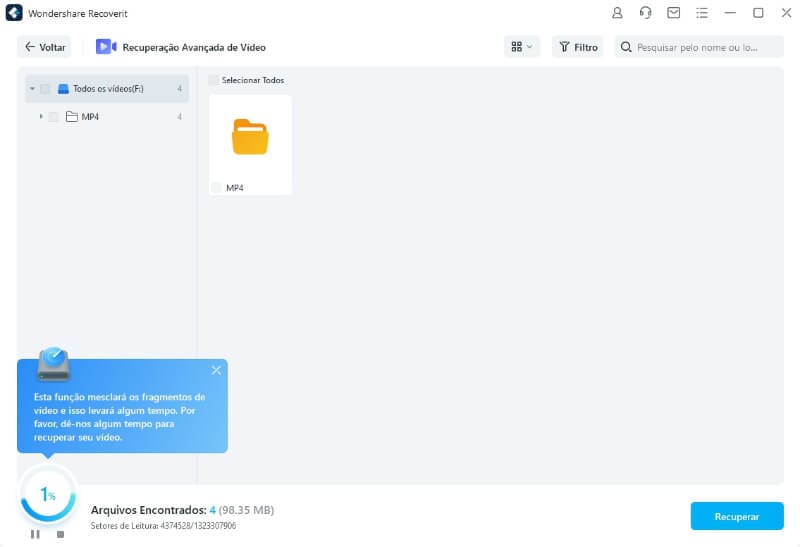
Passo 3O software exibirá os resultados da Recuperação Avançada de Vídeo e permitirá que você os visualize, Você pode procurar vídeos específicos e visualizá-los na interface do Recoverit. Selecione os vídeos que você deseja salvar e clique no botão "Recuperar".
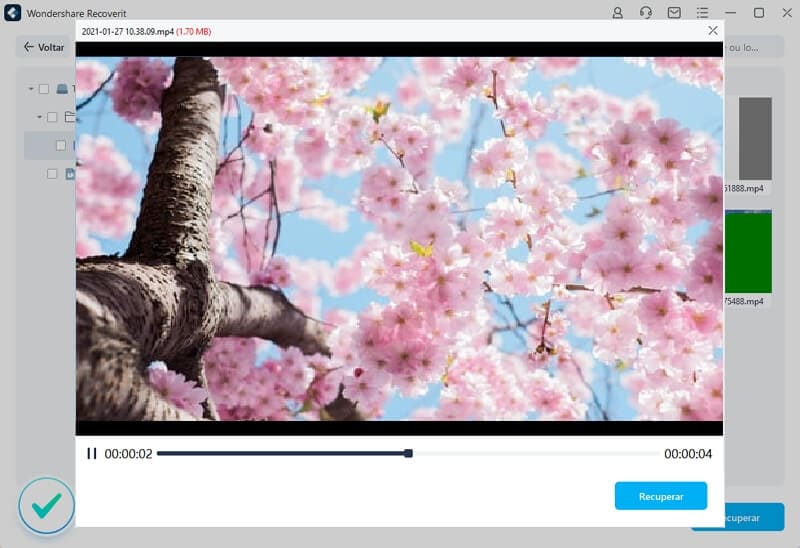
Além do cenário mencionado no início do artigo, existem muitas outras situações que podem causar a perda dos vídeos no cartão de memória, as quais podem ser classificadas em 3 categorias principais. Vamos saber quais elas são!
Se você descobrir que algum vídeo importante do seu cartão SD ter desaparecido, não fique frustrado! Também é possível recuperar os vídeos apagados. Você pode seguir os passo na parte 2 para recuperar os vídeos.
Aqui estão algumas dicas para maximizar a eficácia do processo de recuperação e o gerenciamento de arquivos de vídeo.
Luís Santos
chief Editor